理论部分
1、ELK 简介
ELK平台是一套完整的日志集中处理解决方案,将 ElasticSearch、Logstash 和 Kiabana 三个开源工具配合使用, 完成更强大的用户对日志的查询、排序、统计需求。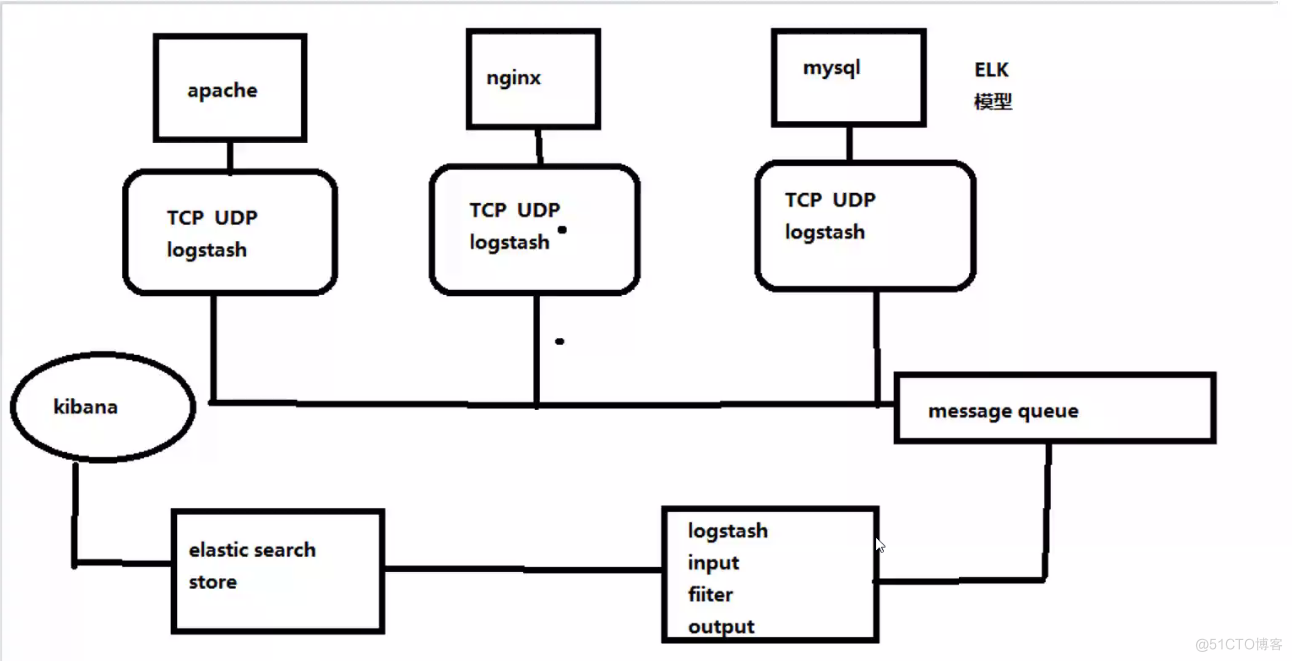 2、为什么要使用 ELK:日志主要包括系统日志、应用程序日志和安全日志。系统运维和开发人员可以通过日志了解服务器软硬件信息、检查配置过程中的错误及错误发生的原因。经常分析日志可以了解服务器的负荷,性能安全性,从而及时采取措施纠正错误。往往单台机器的日志我们使用grep、awk等工具就能基本实现简单分析,但是当日志被分散的储存不同的设备上。如果你管理数十上百台服务器,你还在使用依次登录每台机器的传统方法查阅日志。这样是不是感觉很繁琐和效率低下。当务之急我们使用集中化的日志管理,例如:开源的syslog,将所有服务器上的日志收集汇总。集中化管理日志后,日志的统计和检索又成为一件比较麻烦的事情,一般我们使用 grep、awk和wc等Linux命令能实现检索和统计,但是对于要求更高的查询、排序和统计等要求和庞大的机器数量依然使用这样的方法难免有点力不从心。一般大型系统是一个分布式部署的架构,不同的服务模块部署在不同的服务器上,问题出现时,大部分情况需要根据问题暴露的关键信息,定位到具体的服务器和服务模块,构建一套集中式日志系统,可以提高定位问题的效率。
2、为什么要使用 ELK:日志主要包括系统日志、应用程序日志和安全日志。系统运维和开发人员可以通过日志了解服务器软硬件信息、检查配置过程中的错误及错误发生的原因。经常分析日志可以了解服务器的负荷,性能安全性,从而及时采取措施纠正错误。往往单台机器的日志我们使用grep、awk等工具就能基本实现简单分析,但是当日志被分散的储存不同的设备上。如果你管理数十上百台服务器,你还在使用依次登录每台机器的传统方法查阅日志。这样是不是感觉很繁琐和效率低下。当务之急我们使用集中化的日志管理,例如:开源的syslog,将所有服务器上的日志收集汇总。集中化管理日志后,日志的统计和检索又成为一件比较麻烦的事情,一般我们使用 grep、awk和wc等Linux命令能实现检索和统计,但是对于要求更高的查询、排序和统计等要求和庞大的机器数量依然使用这样的方法难免有点力不从心。一般大型系统是一个分布式部署的架构,不同的服务模块部署在不同的服务器上,问题出现时,大部分情况需要根据问题暴露的关键信息,定位到具体的服务器和服务模块,构建一套集中式日志系统,可以提高定位问题的效率。
3、完整日志系统基本特征收集:能够采集多种来源的日志数据传输:能够稳定的把日志数据解析过滤并传输到存储系统存储:存储日志数据分析:支持 UI 分析警告:能够提供错误报告,监控机制
4、ELK 的工作原理:(1)在所有需要收集日志的服务器上部署Logstash;或者先将日志进行集中化管理在日志服务器上,在日志服务器上部署 Logstash。(2)Logstash 收集日志,将日志格式化并输出到 Elasticsearch 群集中。(3)Elasticsearch 对格式化后的数据进行索引和存储。(4)Kibana 从 ES 群集中查询数据生成图表,并进行前端数据的展示。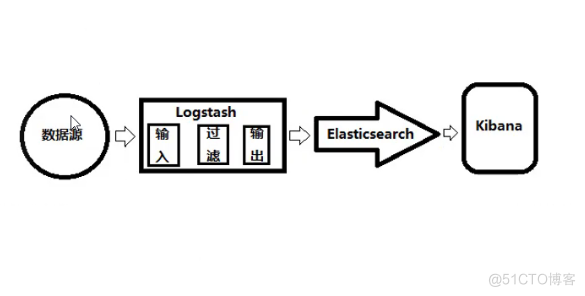 总结:logstash作为日志搜集器,从数据源采集数据,并对数据进行过滤,格式化处理,然后交由Elasticsearch存储,kibana对日志进行可视化处理。
总结:logstash作为日志搜集器,从数据源采集数据,并对数据进行过滤,格式化处理,然后交由Elasticsearch存储,kibana对日志进行可视化处理。
实验1 ELK Elasticsearch 集群部署
环境 :配置好yum、关闭防火墙192.168.206.102 inode1192.168.206.5 inode2此外,建议至少2核心、8G以上的配置(才能玩的舒坦)```html/xmlinode1、2都要做1、首先是机器改名hostnamectl set-hostname node1hostnamectl set-hostname node2su #切换环境
#添加host域名vim /etc/hosts192.168.206.102 node1192.168.206.5 node2
inode1和2都得改名  inode1和2都添加hosts文件   ```html/xml inode1、2都要做 yum -y install java #安装java微服务 java -version #查看jiava版本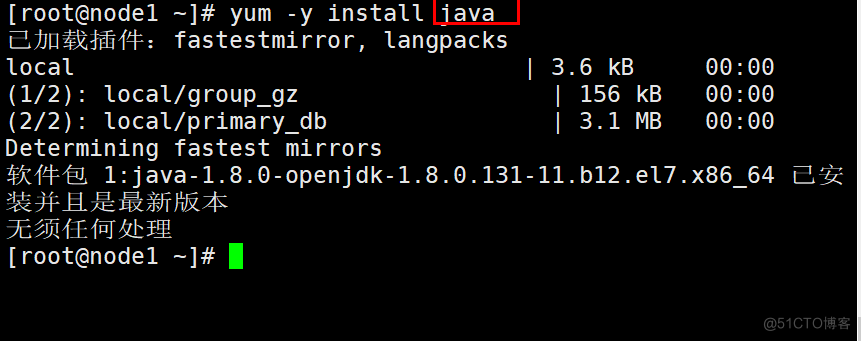
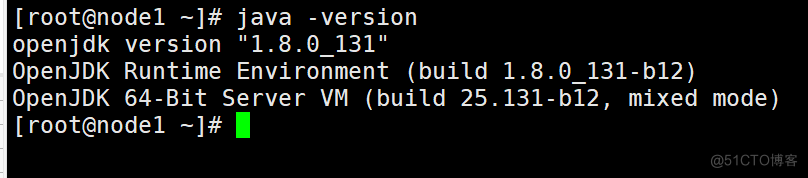
```html/xml部署 Elasticsearch 软件 (inode1、2都要做)#上传elasticsearch-5.5.0.rpm到/opt目录下cd /optrpm -ivh elasticsearch-5.5.0.rpm
#加载elasticsearch服务systemctl daemon-reload systemctl enable elasticsearch.service
#修改elasticsearch主配置文件cp /etc/elasticsearch/elasticsearch.yml /etc/elasticsearch/elasticsearch.yml.bak#先坐下备份vim /etc/elasticsearch/elasticsearch.yml........................................--17--取消注释,指定集群名字cluster.name: my-elk-cluster--23--取消注释,指定节点名字:Node1节点为node1,Node2节点为node2node.name: node1--33--取消注释,指定数据存放路径path.data: /data/elk_data--37--取消注释,指定日志存放路径path.logs: /var/log/elasticsearch/--43--取消注释,改为在启动的时候不锁定内存bootstrap.memory_lock: false--55--取消注释,设置监听地址,0.0.0.0代表所有地址network.host: 0.0.0.0--59--取消注释,ES 服务的默认监听端口为9200http.port: 9200--68--取消注释,集群发现通过单播实现,指定要发现的节点 node1、node2discovery.zen.ping.unicast.hosts: ["node1", "node2"]
grep -v "^#" /etc/elasticsearch/elasticsearch.yml #查看配置文件是否正确无误.......................................................
这边以node2为例,node1同理 传包,然后rpm安装  启动elasticsearch.service  17-33行要改的东西(行号没截到)  37-43行  55-68行  grep过滤已经填写的信息  ```html/xml node1、2都要做 #创建数据存放路径并授权 mkdir -p /data/elk_data #递归创建 chown elasticsearch:elasticsearch /data/elk_data/ #属主和属组确立 #启动elasticsearch是否成功开启 systemctl start elasticsearch.service netstat -antp | grep 9200 #需要时间,往往立即查看会无法显示端口已经开启(过一会用)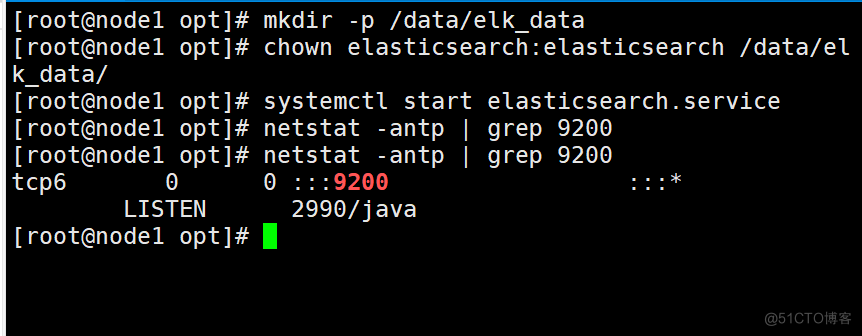
验证查看服务器节点```html/xml节点 Node1、Node2 的信息。http://192.168.206.102:9200、http://192.168.206.5:9200查看群集的健康情况http://192.168.206.102:9200/_cluster/health?prettyhttp://192.168.206.102:9200/_cluster/health?pretty检查群集状态信息。http://192.168.206.102:9200/_cluster/state?prettyhttp://192.168.206.5:9200/_cluster/state?pretty
      ```html/xml 安装 Elasticsearch-head 插件 node1、2都需要装哦!! Elasticsearch 在 5.0 版本后,Elasticsearch-head 插件需要作为独立服务进行安装,需要使用npm工具(NodeJS的包管理工具)安装。 安装 Elasticsearch-head 需要提前安装好依赖软件 node 和 phantomjs。 node:是一个基于 Chrome V8 引擎的 JavaScript 运行环境。 phantomjs:是一个基于 webkit 的JavaScriptAPI,可以理解为一个隐形的浏览器,任何基于 webkit 浏览器做的事情,它都可以做到。 编译安装 node #上传软件包 node-v8.2.1.tar.gz 到/opt yum install -y gcc gcc-c++ make cd /opt tar zxvf node-v8.2.1.tar.gz cd node-v8.2.1/ ./configure #编译 make -j 2 && make install #安装,我两核心的,所以我就-j 2走起了 安装 phantomjs #上传软件包 phantomjs-2.1.1-linux-x86_64.tar.bz2 到 cd /opt tar jxvf phantomjs-2.1.1-linux-x86_64.tar.bz2 -C /usr/local/src/ cd /usr/local/src/phantomjs-2.1.1-linux-x86_64/bin cp phantomjs /usr/local/bin 安装 Elasticsearch-head 数据可视化工具 #上传软件包 elasticsearch-head.tar.gz 到/opt cd /opt tar zxvf elasticsearch-head.tar.gz -C /usr/local/src/ cd /usr/local/src/elasticsearch-head/ npm install编译安装 node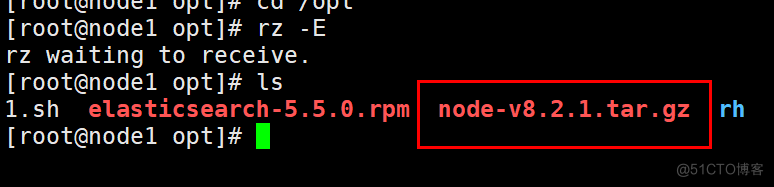
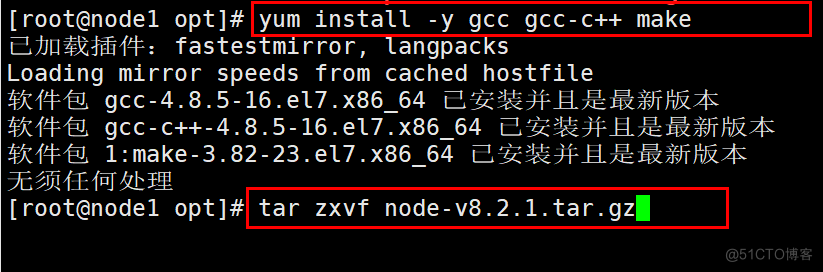
安装 phantomjs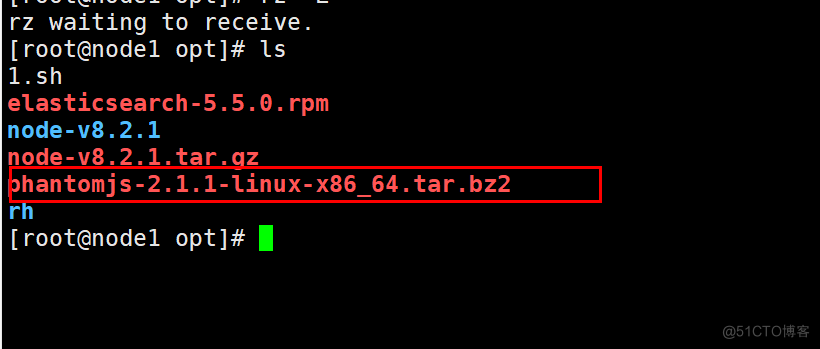

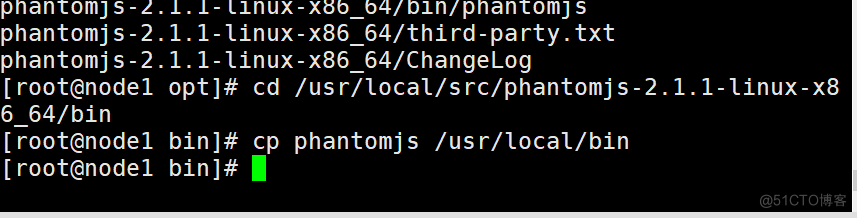
安装 Elasticsearch-head 数据可视化工具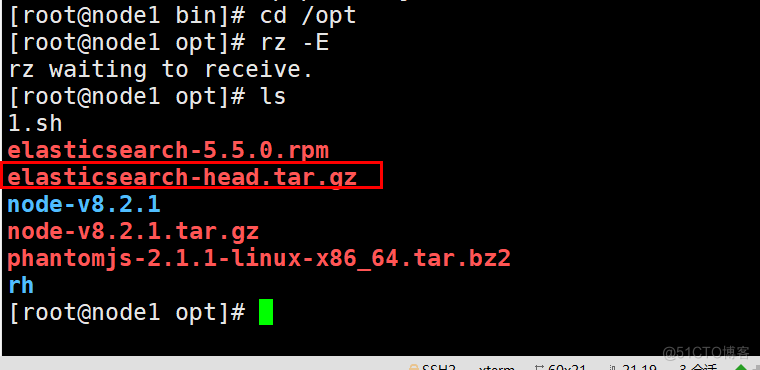


```html/xml修改 Elasticsearch 主配置文件vim /etc/elasticsearch/elasticsearch.yml...............................--末尾添加以下内容--http.cors.enabled: true #开启跨域访问支持,默认为 falsehttp.cors.allow-origin: "*" #指定跨域访问允许的域名地址为所有...............................systemctl restart elasticsearch启动 elasticsearch-head 服务#必须在解压后的 elasticsearch-head 目录下启动服务,进程会读取该目录下的 gruntfile.js 文件,否则可能启动失败。
cd /usr/local/src/elasticsearch-head/npm run start &
#查看elasticsearch-head 监听的端口 9100netstat -natp |grep 9100
修改 Elasticsearch 主配置文件   启动 elasticsearch-head 服务,然后查看9100端口是否开启   **验证 通过 Elasticsearch-head 查看 Elasticsearch 信息** 通过浏览器访问 http://192.168.206.102:9100/ 地址并连接群集。如果看到群集健康值为 green 绿色,代表群集很健康。  ```html/xml 插入索引(node1上操作) #通过命令插入一个测试索引,索引为 index-demo,类型为 test。 curl -X PUT 'localhost:9200/index-demo/test/1?pretty&pretty' -H 'content-Type: application/json' -d '{"user":"lsp","mesg":"this is test"}' #输出结果如下: ............................... { "_index" : "index-demo", "_type" : "test", "_id" : "1", "_version" : 1, "result" : "created", "_shards" : { "total" : 2, "successful" : 2, "failed" : 0 }, "created" : true } .................................. 浏览器访问 http://192.168.80.10:9100/ 查看索引信息,可以看见索引默认被分片5个,并且有一个副本。 点击“数据浏览”,会发现在node1上创建的索引为 index-demo,类型为 test 的相关信息。node1上插入索引和浏览器测试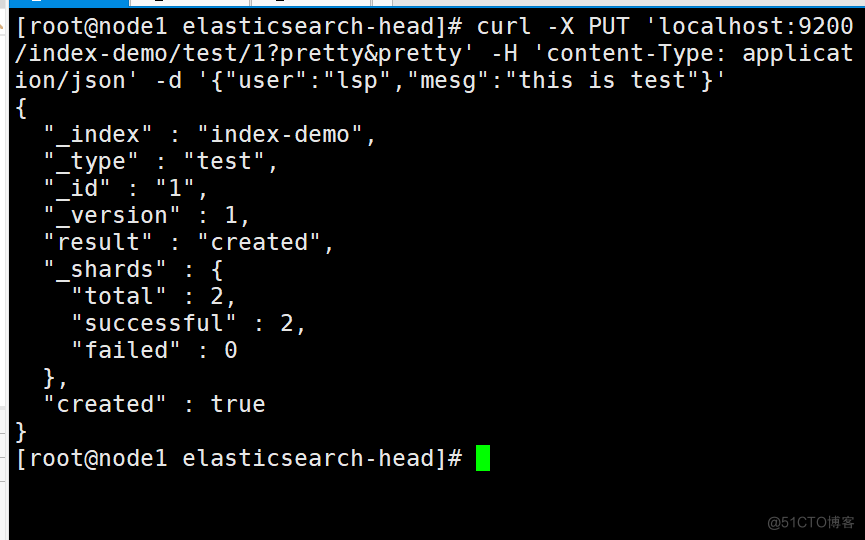
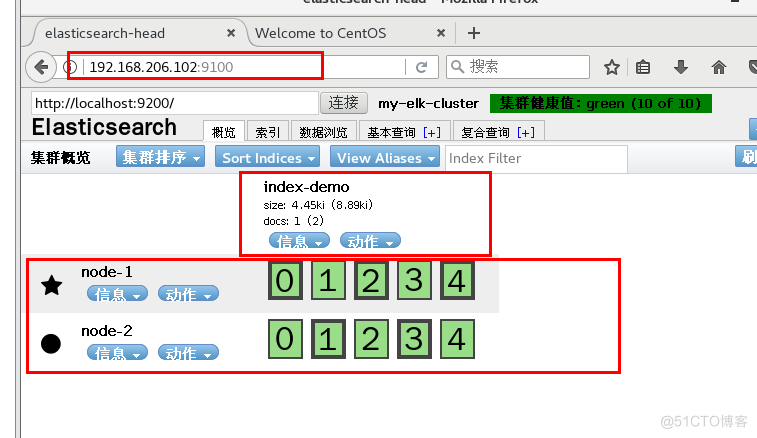
实验2 ELK Logstash 部署(在 Apache 节点上操作)
一台node3服务器 192.168.206.8默认配置好yum、关闭防火墙
```html/xml1.更改主机名 (便于后面的测试 Logstash!)hostnamectl set-hostname apache
2.安装Apahce服务(httpd)yum -y install httpdsystemctl start httpd
3.安装Java环境yum -y install javajava -version
4.安装logstash#上传软件包 logstash-5.5.1.rpm 到/opt目录下cd /optrpm -ivh logstash-5.5.1.rpm systemctl start logstash.service systemctl enable logstash.service
ln -s /usr/share/logstash/bin/logstash /usr/local/bin/
首先安装阿帕奇服务   下面安装java,查看版本(建议和node节点版本相近)  rpm安装logstash,然后启动,做软连接   ```html/xml 测试 Logstash Logstash 命令常用选项: -f:通过这个选项可以指定 Logstash 的配置文件,根据配置文件配置 Logstash 的输入和输出流。 -e:从命令行中获取,输入、输出后面跟着字符串,该字符串可以被当作 Logstash 的配置(如果是空,则默认使用 stdin 作为输入,stdout 作为输出)。 -t:测试配置文件是否正确,然后退出。 定义输入和输出流: #输入采用标准输入,输出采用标准输出(类似管道) logstash -e 'input { stdin{} } output { stdout{} }' 执行 ctrl+c 退出 #使用 rubydebug 输出详细格式显示,codec 为一种编解码器 logstash -e 'input { stdin{} } output { stdout{ codec=>rubydebug } }' #使用 Logstash 将信息写入 Elasticsearch 中 logstash -e 'input { stdin{} } output { elasticsearch { hosts=>["192.168.206.102:9200"] } }' 输入 输出 对接 ###结果不在标准输出显示,而是发送至 Elasticsearch 中,可浏览器访问 http://192.168.206.102:9100/ 查看索引信息和数据浏览。输入采用标准输入,输出采用标准输出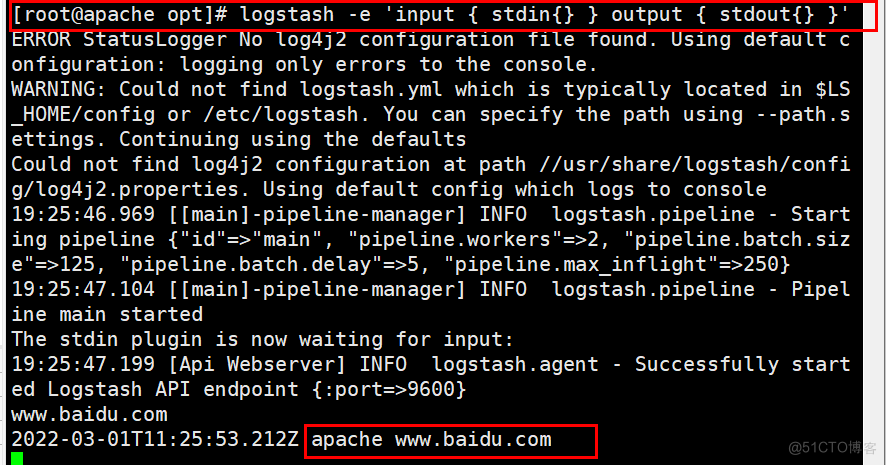
使用 rubydebug 输出详细格式显示,codec 为一种编解码器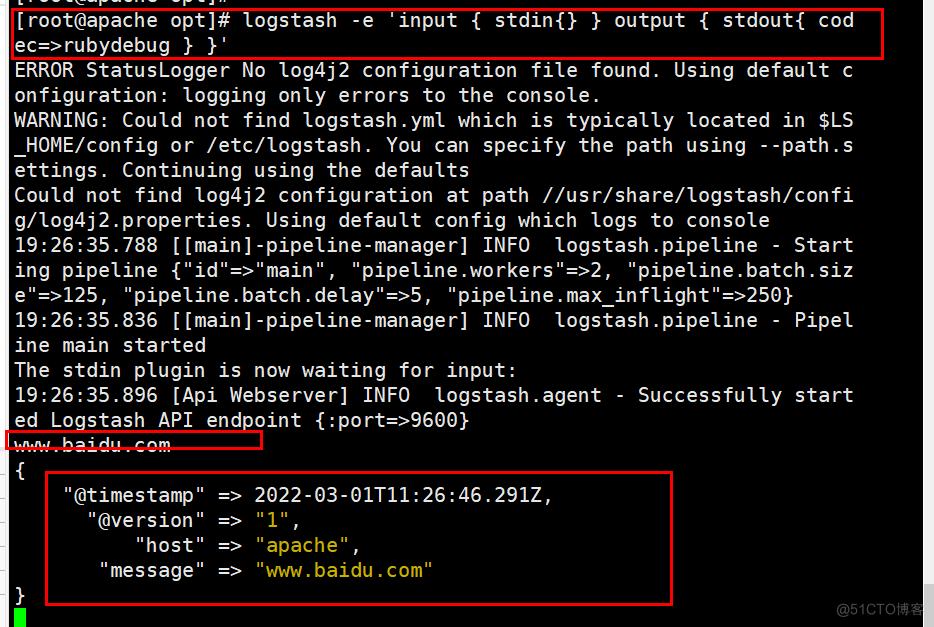
使用 Logstash 将信息写入 Elasticsearch 中(192.168.206.102 的node1)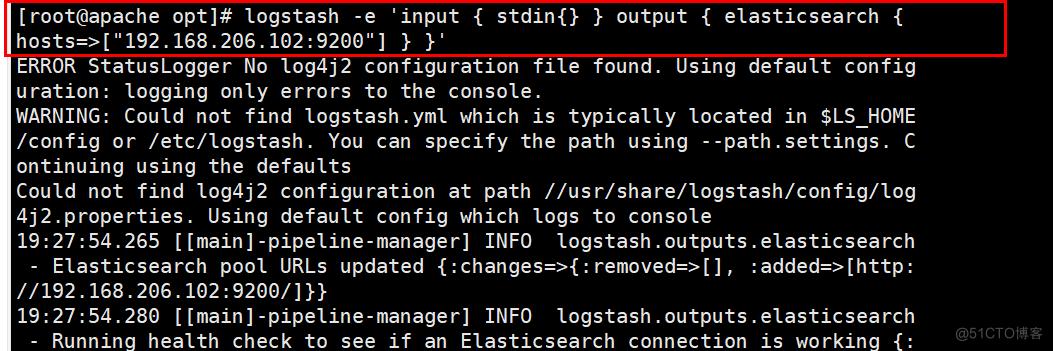
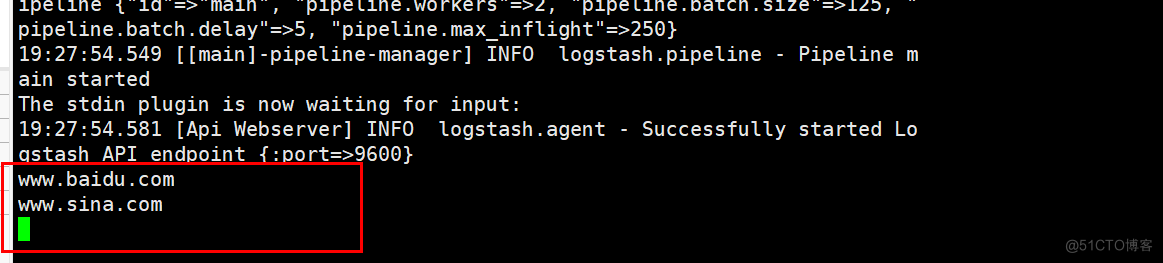
真机访问,查看索引信息
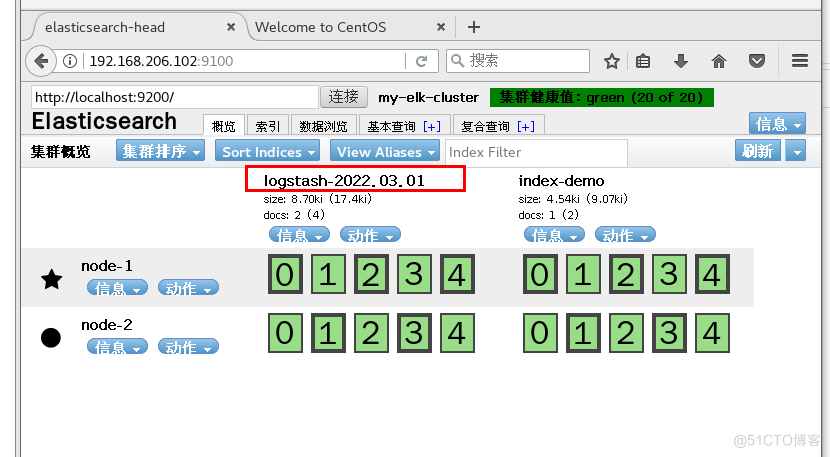
```html/xml在node1主机安装kibana#rpm编译安装cd /usr/local/src/rz kibana-5.5.1-x86_64.rpmrpm -ivh kibana-5.5.1-x86_64.rpm
cd /etc/kibana/cp kibana.yml kibana.yml.bak
vim kibana.yml..........................2行 取消注释server.port: 5601 #kibana打开的端口7行 取消注释,监听所有机器server.host: "0.0.0.0" #kibana侦听的地址21行 取消注释,填入node1地址:9200端口elasticsearch.url: "http://192.168.206.105:9200" #和elasticsearch建立联系30行 取消注释kibana.index: ".kibana" #在elasticsearch中添加.kibana索引.................................systemctl start kibana.service systemctl enable kibana.service
rpm编译安装  修改配置文件   重启服务  **浏览器登录192.168.206.102:5601 进行网页配置** ```html/xml 1、首次登录创建一个索引 名字:logstash-* ##这是对接系统日志文件 Index name or pattern ###下面输入logstash-* 2、然后点最下面的出面的create 按钮创建 3、然后点最左上角的Discover按钮 会发现logstash-*信息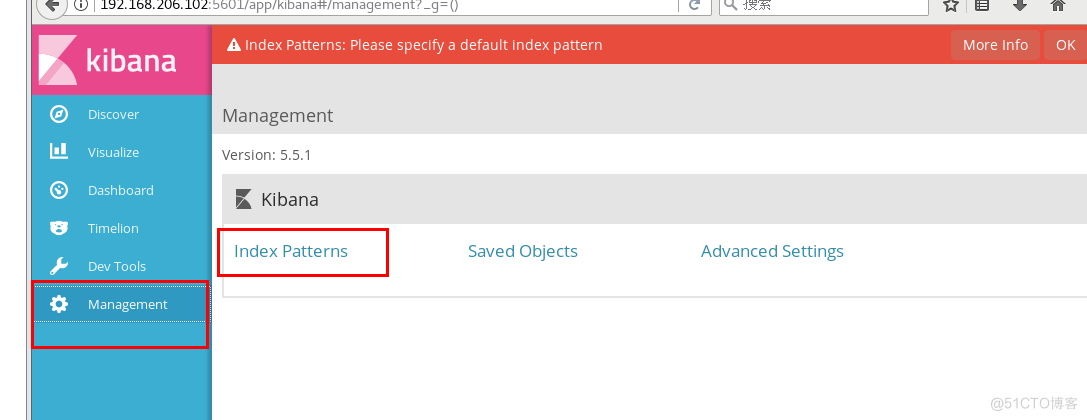
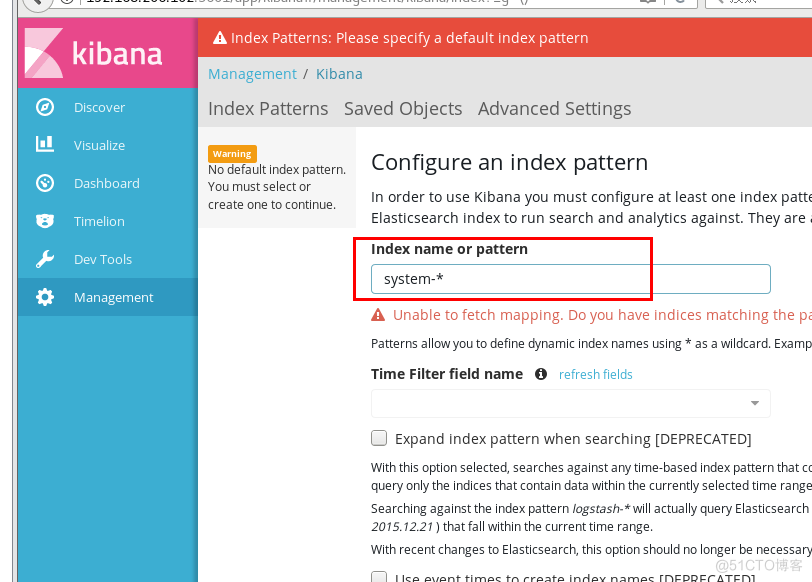
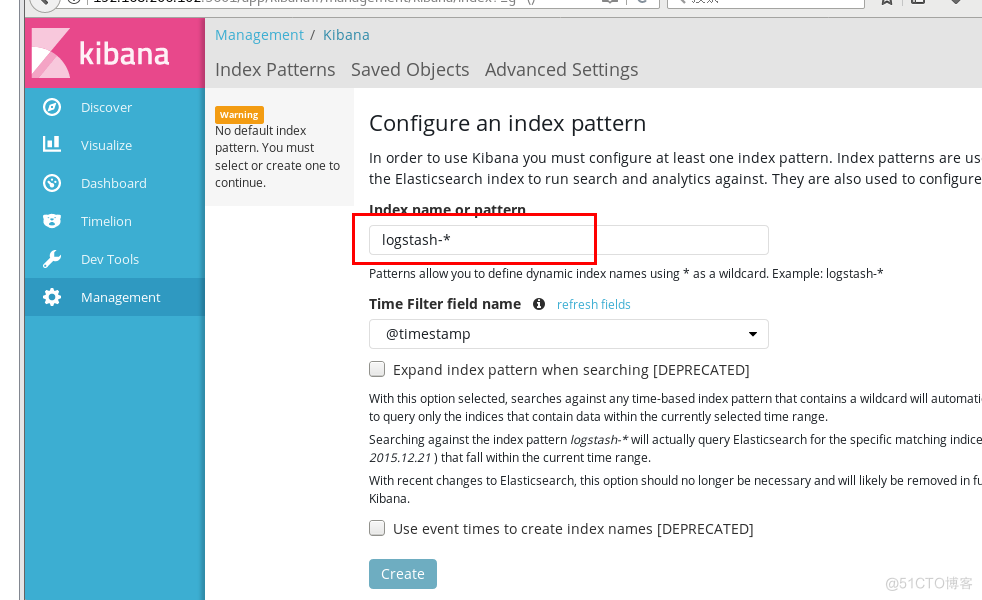
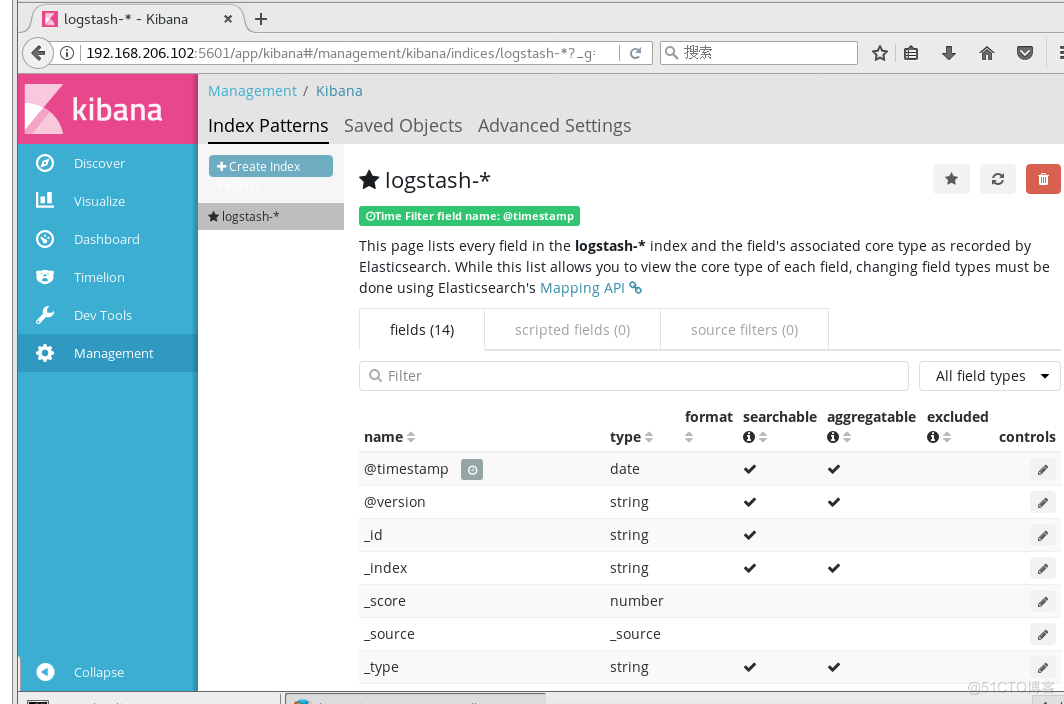
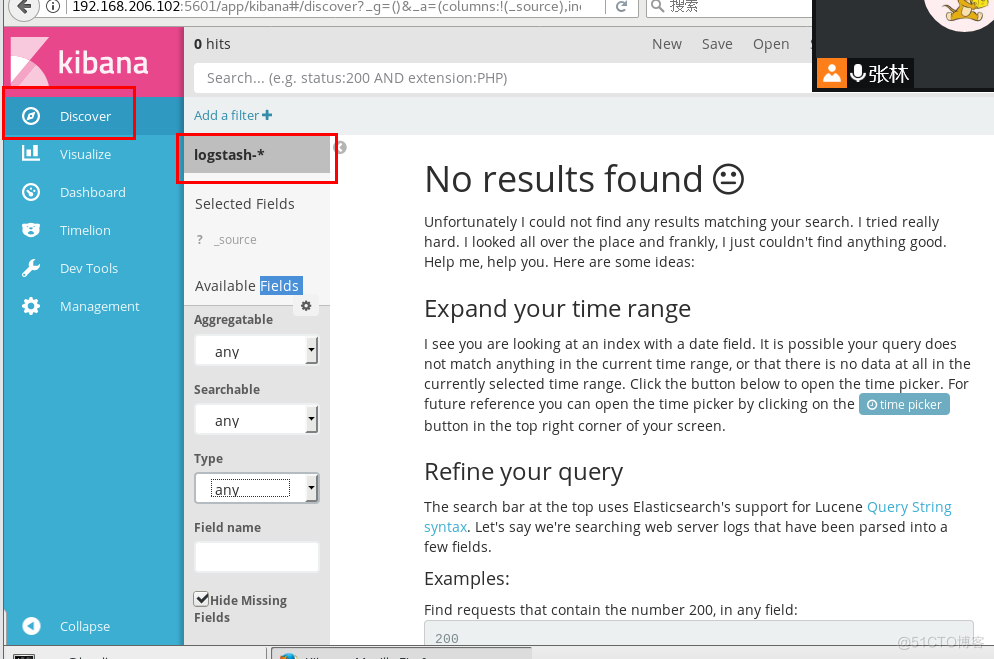
```html/xml192.168.206.8 阿帕奇机子上操作对接apache日志文件(访问、错误)
cd /etc/logstash/conf.d/
vim apache_log.conf.............................................................input {file{path => "/etc/httpd/logs/access_log"type => "access"start_position => "beginning"}file{path => "/etc/httpd/logs/error_log"type => "error"start_position => "beginning"}
}output {if [type] == "access" {elasticsearch {hosts => ["192.168.206.102:9200"]index => "apache_access-%{+YYYY.MM.dd}"}}if [type] == "error" {elasticsearch {hosts => ["192.168.206.102:9200"]index => "apache_error-%{+YYYY.MM.dd}"}}}............................................./usr/share/logstash/bin/logstash -f apache_log.conf#运行这个配置文件
输入http://192.168.206.102:9100/ 查看索引信息即可 首先是去阿帕拉端206.8配置文件添加input和output   然后启动这个配置文件  然后我们上阿拉帕网站  输入http://192.168.206.102:9100/ 查看索引信息即可  如图所示,创建aparch-erro-*创建索引,然后在kibala中查看日志即可  